CAD同一列的文字怎么对齐?
溜溜自学 室内设计 2022-03-16 浏览:1100
大家好,我是小溜。CAD是目前比较受欢迎的工程制图建模软件,软件中有强大的功能,能够帮助我们快速、精准的计算异形图形的尺寸、面积,周长。很多图纸我们也都会添加一些文字做说明,那么CAD同一列的文字怎么对齐?不明白具体操作步骤的小伙伴们,快来看看下面的图文教程吧!
想要更深入的了解“CAD”可以点击免费试听溜溜自学网课程>>
工具/软件
电脑型号:联想(Lenovo)天逸510S; 系统版本:Windows7; 软件版本:CAD2010
方法/步骤
第1步
选取要对齐的多行文字:
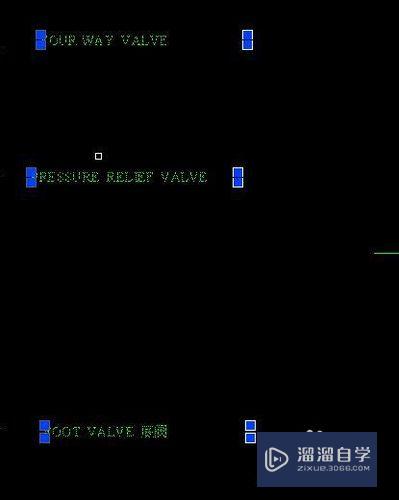
第2步
单击右键打开特性:可以看到几何图形位置为X:*多种* Y:*多种* Z:0
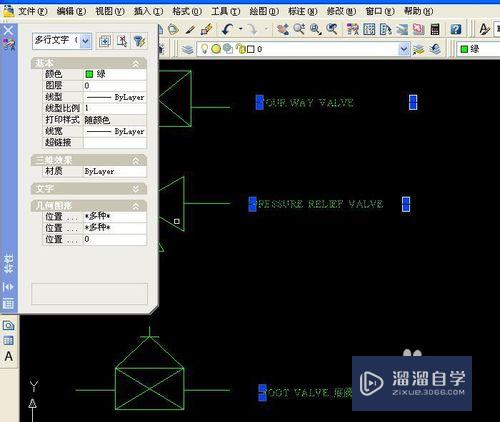
第3步
打开计算器的获取坐标按钮 对准要对其的第一行文字并获取坐标,这里是行对齐,所只需要X坐标一样
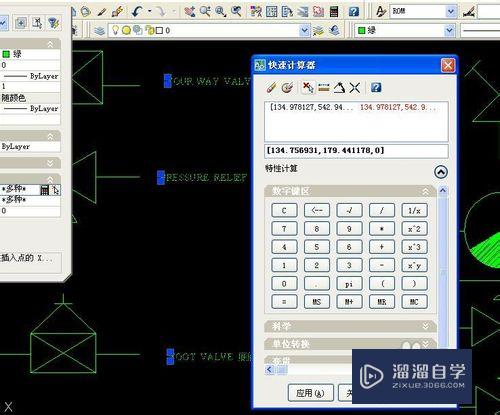
第4步
用后退键消去Y Z坐标值及中括号,并点击应用可以看到特性的几何图形位置X为:134.7569,其余不变

第5步
关掉特性,“全部不选”(选中=》右键=》A),即对齐了同列文字。
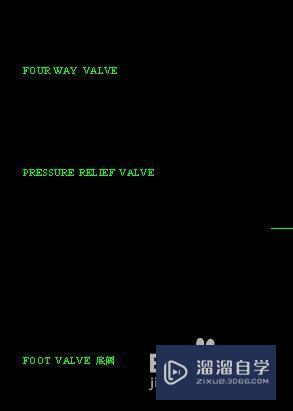
温馨提示
以上就是关于“CAD同一列的文字怎么对齐?”全部内容了,小编已经全部分享给大家了,还不会的小伙伴们可要用心学习哦!虽然刚开始接触CAD软件的时候会遇到很多不懂以及棘手的问题,但只要沉下心来先把基础打好,后续的学习过程就会顺利很多了。想要熟练的掌握现在赶紧打开自己的电脑进行实操吧!最后,希望以上的操作步骤对大家有所帮助。
相关文章
距结束 05 天 15 : 55 : 39
距结束 01 天 03 : 55 : 39
首页








